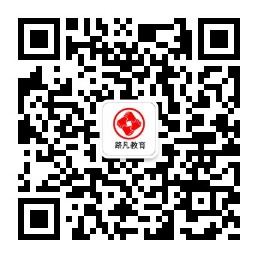联系我们
更多+电话:18108086548
QQ:3201180075
地址:成都市青羊区正府街172号
邮箱:3201180075@qq.com
PPT中如何修改文本框样式?
大家都知道在PPT制作中难免会遇到插入文本框的情况,但是你会发现我们的文本框与主题不相符,这时候你就会想要修改文本框。
如果想要修改文本框或者形状的边框,首先要选中要更改的文本框或者形状。如果想要更改多个文本框或形状,单击第一个文本框或形状,然后按住ctrl键,同时单击其他文本框和形状。
我们在理解了该如何选择后,大家就可以跟着成都ppt修改小编学习,如何来修改文本框样式。
首先我们需要打开PPT演示文稿素材,看到幻灯片中的内容,选中文本框的边框。
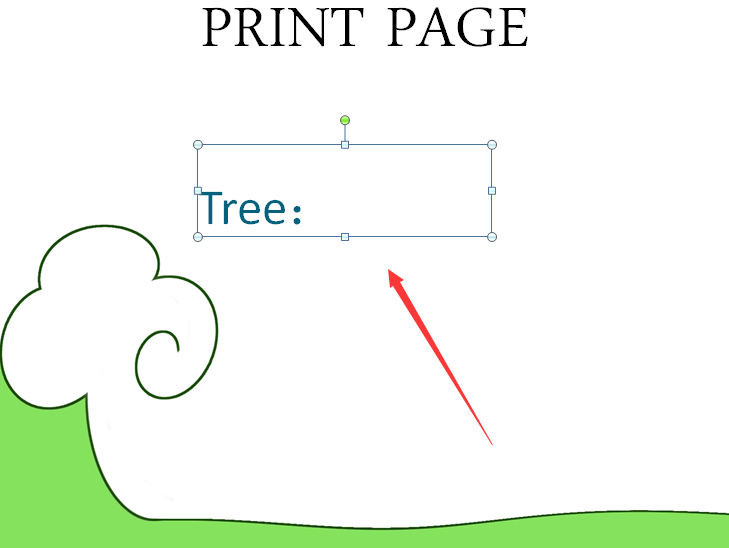
在菜单栏中选择“绘图工具”选项卡下的“格式”选项。

在“形状样式”功能组中,打开样式面板,选择一种你需要的样式。
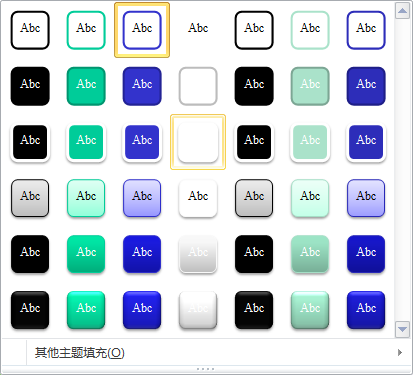
完成操作后,我们可以看到效果如下:
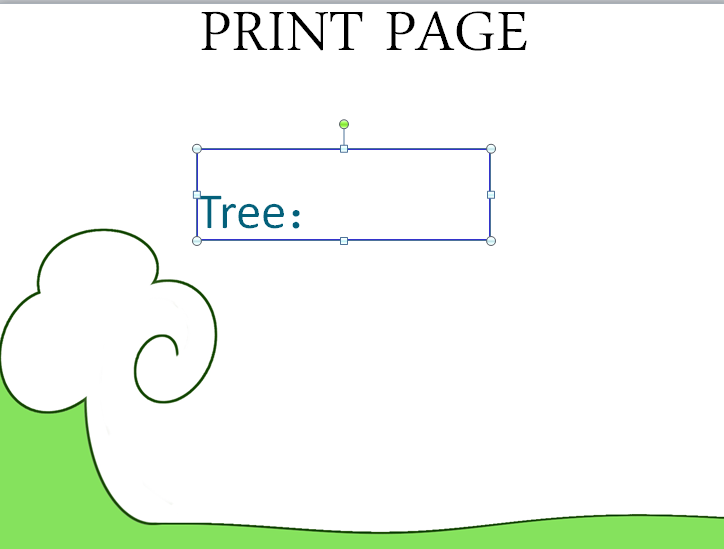
其实我们在功能区可以看到,不光是可以更改文本框的样式,包括文本的样式也是可以一并修改的。大家可以方才实际操作一下!